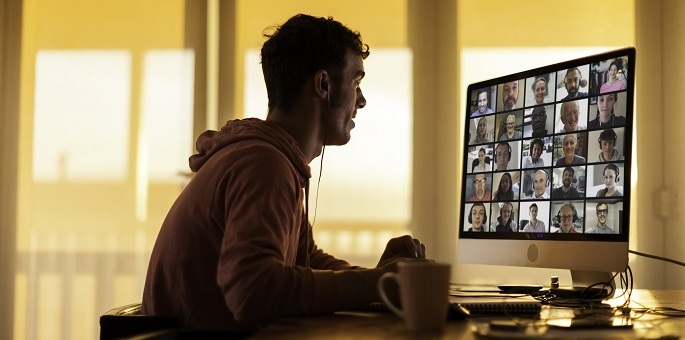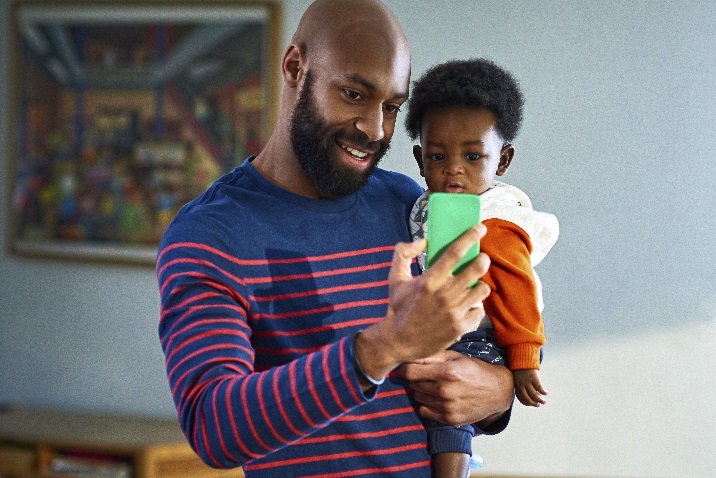Когато искате да сте заедно, но не можете да сте на същото място, можете да останете свързани с хората, които са най-важни за вас. Виртуалното събиране е забавен начин да поддържате връзка и да празнувате специални моменти като рождени дни, празници и важни събития. Не ви е нужна причина да се свързвате от далеч. Понякога отдалечените събрания са само за забавление. Независимо от случая, ние ще се погрижим за вас.
Започнете с най-важното
Виртуалното събиране е точно като всяко събиране и ще трябва да решите няколко неща.
Организиране на списъка с гости
След като решите кого искате да поканите на вашето виртуално събиране, използвайте Outlook, за да запазите информацията за връзка на всички на едно място. Оттам сте само на няколко щраквания разстояние от изпращането на покани за събрание.
Опитайте да създадете контакти на Outlook. След това можете да създадете адресна книга , за да организирате контактите. Ако планирате да се срещнете в Skype, можете също да синхронизирате адресната книга с вашия списък с контакти в Skype.
Решете кога да се срещнете
Между различните часови зони и натоварените графици на хората понякога може да е трудно да намерите добро време, в което всеки да прескочи онлайн. Използвайте помощника за планиране в Outlook или създайте запитване на FindTime , за да определите най-добрата наличност за вашата група.
Ако просто не можете да намерите време за среща на всички, винаги можете да имате второ събиране за тези, които не могат да се обадят до първия.
Съвет: Независимо дали трябва да изберете време за събрание, записване за дейност, или да изберете тема за вашето събиране, можете да създадете проучване, тест или запитване в Microsoft Forms.
Изберете начин за събрание
Skype улеснява чат, сътрудничество и поддържане на връзка. Изпращането на съобщения е безплатно и можете да поканите до 50 души. Освен това можете да споделяте снимки, видеоклипове и документи направо от прозореца на Skype.
Ако не искате да се записвате или да изтегляте нещо, можете да използвате Започване на събрание. Просто създайте връзка за събрание, споделете я с до 50 души и се присъединете към разговора.
Изтегляне на Skype или използване на "Започване на събрание"
Излезе с идеи за събитието
Цялостният план на партито може да помогне на вашето онлайн събитие да протича безпроблемно. Помислете за игри, любопитни факти, разказване на истории или споделяне на снимки, така че всеки да може да участва.
Съвет: С много събирания, които се прехвърлят от лично към онлайн, получавайте идеи за това как да останете социални, дори когато сте социално отдалечени. Прочетете тези 5 идеи за отдалечени събирания.
Следете събирането си с парти в PowerPoint
Хора използвате PowerPoint на работното си място, но също така е чудесен инструмент за използване в социална среда. Партито в PowerPoint е забавен начин да сте сигурни, че няма да свършите нещата, за които да говорите по време на онлайн събирането. Изберете тема предварително и помолете всеки да създаде свои собствени презентации на PowerPoint, които да споделят помежду си.
Възможностите са безкрайни – споделяйте забавни факти, говорете за хобитата си или тайните таланти, преподавайте нещо, което сте научили през последните седмици, или се потопете в тема като любими книги или астрология. Бъдете кратки и светли и позволете на всички да участват!
Изпробвайте някой от шаблоните за партиили прегледайте всички шаблони за презентации.
Финализиране на подробностите
Направете думите си правилни
Използвайте Редактор на Microsoft услуга, поддържана от ИИ, която помага за извеждането на вашия най-добър автор. Редакторът се предлага в Word или в интернет, за да ви помогне да съставите идеалната покана за вашето виртуално обединяване.
Съберете идеите си
Ако провеждате изследване на събития онлайн, съберете идеите си в колекция на Microsoft Edge. Парти за рожден ден на еднорог в дъгата? Тържество за годишнината от върколаеца? Всичко е игра.
Поканете приятелите и семейството си
Когато сте готови да разпространите новините за вашето виртуално събитие, Планирайте събиране в Outlook.
Или, ако сте отворили Skype, опитайте да планирате разговор в Skype.
Трябва да държите детето заето, докато провеждате разговор?
Намерете своя избор от възможности за ангажиране в домашни дейности за отдалечени учащиили започнете с шаблон за забавления и игри.
Изпълнение на тест
За да провеждате безпроблемно онлайн събиране, уверете се, че цялото ви оборудване работи правилно, така че няма изненади да дойде време за парти.
Дайте на вградената си камера достъп до приложенията
Дайте на приложения като Skype разрешение да използват камерата ви, така че видеото да работи правилно.
Изберете Старт > Настройки > Поверителност > Камера, след което изберете кои приложения могат да използват камерата.
Свързване на уеб камера
Много компютри имат вградени камери или високоговорители. Външни уеб камери, слушалки и други устройства обаче могат да подобрят качеството на вашето видео изживяване. Обмислете свързването им, преди да се срещнете.
Персонализиране на вашите фонове на видеочат
За да поставите фокуса върху вас, а не върху вашето местоположение, опитайте да премахнете разсейващите фонове. Или задайте забавен фон, свързан с темата на вашето събиране.
Научете как да персонализирате фона си за видеоразговори в Skype

Получаване на съвети за видеочатове
От ъглите на камерата до осветлението и Bluetooth аксесоарите научете как да настроите видеоразговор, който изглежда и звучи чудесно.
Използване на QuickAssist за подпомагане на настройването на някого
Вашите гости може да имат различни нива на комфорт, за да настроят устройствата си за видеочат. Ако трябва да помогнете на някого, можете да използвате QuickAssist, за да видите екрана му или да отстраните проблем за тях.

Прекарайте си чудесно
Сега, когато е време да се съберете, използвайте тези съвети и трикове за безпроблемно събиране. Нека забавлението започне!
Дайте възможност на всички да говорят
Не изключвайте звука, когато не говорите, за да избегнете да говорите помежду си. Спрете от време на време, така че всеки да има възможност да допринесе, особено тези, които не са говорили.
Създаване на дневен ред
Въпреки че е чудесно да провеждате онлайн събиране без официален дневен ред, наличието на конкретни въпроси или малък списък с ангажиращи дейности за вашата група може да ви помогне, ако разговорът затихне. Например партито за рожден ден може да накара всички да запалят свещи на свое собствено парче торта по едно и също време или хората могат да се редуват, за да споделят пожеланията си за рождения ден за следващата година.
Поддържайте разговора
Краят на вашето онлайн събиране не трябва да означава края на забавлението! Споделяйте снимки и видеоклипове от вашето събитие, за да запомните времето, прекарано заедно. Качете снимки и файлове в OneDrive, след което научете как да споделяте файлове и папки.
Харесали сте събирането си? Продължете оттам, откъдето спряхте с "Започване на събрание".